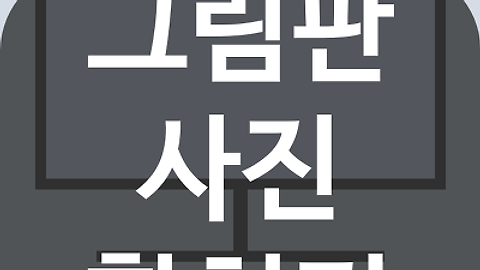그림판 사용법 총정리
- PC & Program 팁/그림판
- 2018. 3. 24. 15:59
지금까지 저는 그림판 사용법 및 응용하는 방법들에 대해서 여러번 글을 작성했습니다. 그런데 정작 이걸 한 곳에 모아둬서 독자님들이 편하게 볼 수 있는 공간은 마련해 본 적이 없는 것 같네요. 이번 시간에는 지금까지 제가 올렸던 내용들을 요약 및 정리해서 한 곳에서 원하는 기능을 찾아 쉽게 배울 수 있는 자료를 만들고자 합니다.
실행하기: 가장 먼저 프로그램을 시작하는 방법부터 배워야겠죠. 윈도우10 기준으로 검색기능을 통해서 쉽게 찾으실 수 있습니다. 혹은 윈도우 시작버튼 - Windows 보조프로그램 - 그림판 순서로 찾을 수도 있습니다.
기초 배우기
사진 및 이미지 합치기: http://healthydrew.tistory.com/483
단순히 글자나 도형 및 선을 그릴 수 있을 뿐 아니라, 포토샵처럼 이미지들을 붙일 수 있습니다. 필자가 예전에 자세하게 정리해 둔 글을 링크로 걸었습니다. 앞으로 이런 식으로 정리해 나가겠습니다. 편하게 원하는 기능을 찾아서 이동하시면 됩니다.
간단한 자르기같은 경우는 사각형 및 자유형으로 가볍게 자른 후 저장할 수 있습니다. 이런 쉬운 작업 하나 하자고 전문 편집 프로그램 열고 닫을 필요는 없겠죠? 기초 그림판 사용법 공부만 조금해도 시간을 많이 아낍니다.
지우개 크기 조절하기: http://healthydrew.tistory.com/365
그림판 사용법 설명을 하다보면 심심찮게 등장하는 질문 중 한가지가 지우개 크기를 크게 하는 방법입니다. 이런 단골 질문도 풀어서 설명했으니 도움이 되길 바랍니다. 편집할 때는 거의 필수라고 할 수 있는 도구이죠.
모자이크 기법: http://healthydrew.tistory.com/123
개인적으로 그림판에서의 모자이크 효과가 우리가 생각하는 일반적인 모자이크들 중에선 가장 쉽고 빠르다고 생각합니다. 마우스로 한번 쓰윽 그리고 한번 더 쓰윽 하기만 하면 됩니다. 하지만, 좀 더 다양한 유형을 찾는다면 역시 포토샵을 활용하는게 맞지요.
사진 찍다 보면 무서운 사진이나 임팩트를 줄 때 반전필터를 넣을 때가 있지요? 뽀샤시는 어렵지만 반전 같은 경우는 얼마든지 넣을 수 있으니 참고하시면 좋습니다.
캡쳐 및 다양항 포맷으로 저장: http://healthydrew.tistory.com/302
그림판 사용법 중 내가 보고 있는 화면을 스크린샷 떠서 원하는 형식(jpg, png, gif)으로 저장하는 방법도 알려드리고 있습니다.
이 포스팅은 꼭 읽어 보시길 권하고 싶습니다. 여기 있는 모든 내용을 다 섭렵하거나 외울 필요는 없지만 보시다 보면 자신에게 맞는 그리고 자주 찾는 기능을 편하게 단축키로 사용할 수 있는 팁을 얻을 수 있습니다.
사진 용량 줄이기: http://healthydrew.tistory.com/136
마지막으로 사진 용량을 간편히 줄이는 방법에 대해서도 정리했었습니다. 지금까지 나온 그림판 사용법 내용들이 어느정도 익숙해 지신다면 다양한 상황에서 응용하실 수 있을 겁니다. 쉽고 간단한 기능들도 많고 은근 번거로운 일을 간편히 하는 기능들로도 가득차 있으니 마음껏 활용하시길 바랍니다.
이 글을 공유하기